java环境变量配置后不生效怎么办?java环境变量设置是什么?

java环境变量配置后不生效怎么办?
方法一:检查环境变量是否正确配置
首先,我们需要检查Java环境变量是否正确配置。打开CMD或者PowerShell,输入java -version,看看Java能否在控制台里面执行。如果执行出现错误,那么就说明Java环境变量配置不正确。检查Java环境变量的方法很简单,只需要打开控制面板,找到系统和安全-> 系统 -> 高级系统设置 -> 环境变量,然后将Java的安装路径添加到系统环境变量里面。确认修改后,再打开CMD或者PowerShell,输入java -version,如果Java能够正常执行,那么就说明环境变量配置已经正确了。
方法二:检查路径是否包含中文字符
如果Java环境变量配置正确,但Java仍然无法在控制台里面执行,那么我们就需要检查一下Java路径里面是否有中文字符。路径中的中文字符很容易导致问题出现,因为有些程序(尤其是旧程序)不能正确处理这种特殊字符。如果Java路径中有中文字符,我们应该尝试修改Java的安装路径,去掉中文字符,然后重新配置Java环境变量。如果还是不行,那么就需要考虑更新一下程序,或者使用其他更为可靠的方法。
方法三:查看Java版本是否兼容
最后,如果Java环境变量配置正确、Java路径中也没有中文字符,但Java仍然无法在控制台里面执行,那么就需要考虑Java版本是否兼容。有些Java程序只能在特定版本的Java下运行,如果版本不符合要求,就会导致程序无法正常执行。这时,我们需要卸载原有的Java版本,并根据要求安装特定版本的Java。
java环境变量设置是什么?
1、在桌面右键【此电脑】或【计算机】,点击【属性】选项,进入属性界面;点击【高级系统设置】选项,进入高级系统设置界面;点击【环境变量】选项,进入环境变量设置界面。
2、在系统变量列表下方,点击【新建】。
变量名:JAVA_HOME
变量值:输入java实际的安装路径,比如:C:\Program Files\Java\jdk-9,每个人的略有不同。
3、在系统变量列表中,找到path变量并点击选中,然后点击列表下方的【编辑】。在【编辑环境变量】界面中,点击【新建】,增加两个变量地址如下:
%JAVA_HOME%\bin
%JAVA_HOME%\jre\bin
增加后点击【确定】。
4、在系统变量列表下方,点击【新建】。变量名:Classpath
变量值:.;%JAVA_HOME%\lib\dt.jar;%JAVA_HOME%\lib\tools.jar;
5、测试JAVA环境是否配置成功。
按【Win+R】键,在运行界面输入【cmd】,在cmd界面中分别输入【java】以及【javac】,出现如图所示信息,说明配置成功。


















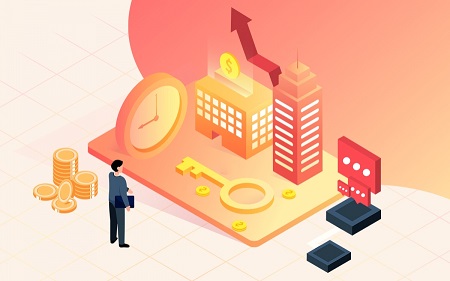



 营业执照公示信息
营业执照公示信息